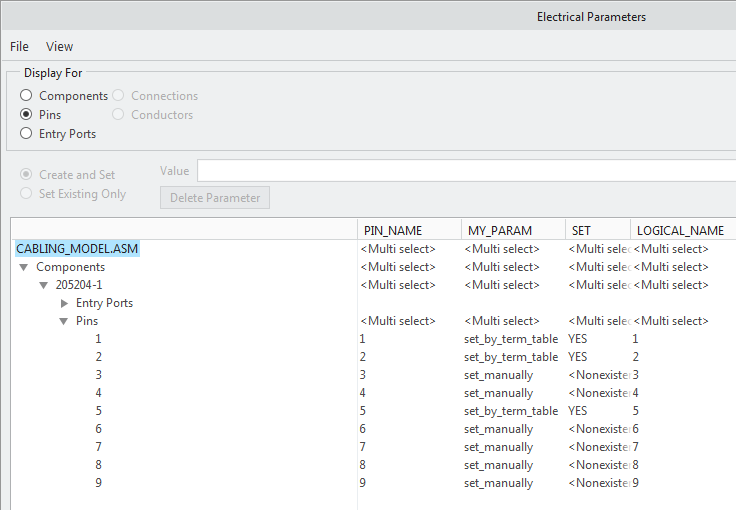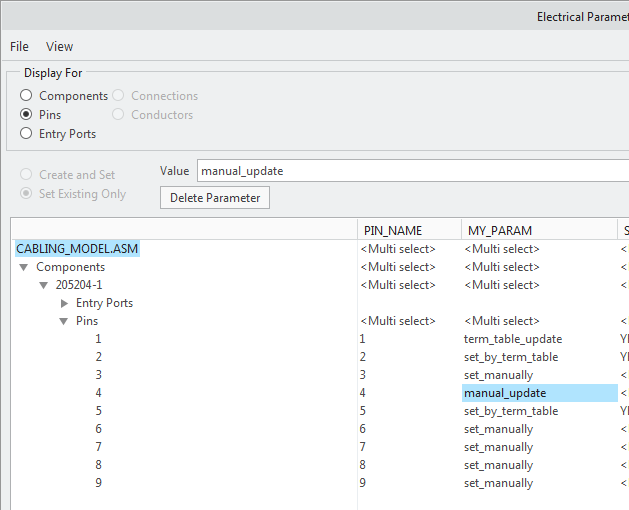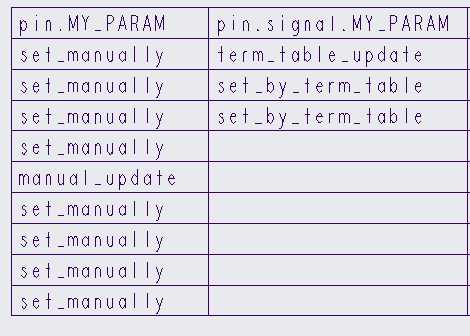与线束相关的报告表参数
可在缆、缆装配以及平整线束中使用多个报告参数。还可将项参数在报告表中作为用户定义参数使用。
执行下列步骤,在创建表前设置模型。使用此表可访问报告参数。
1. 打开所需绘图,然后单击
 “绘图模型”(Drawing Models)
“绘图模型”(Drawing Models)。随即显示
“绘图模型”(DWG MODELS) 菜单。
2. 单击“添加模型”(Add Model),将新零件或装配添加到绘图中。选定的模型成为默认模型或当前模型。
3. 如果已经添加多个零件或装配,请单击“设置模型”(Set Model),将所需的配线零件或平面装配设置为当前模型。
下表中的报告参数使用 cond 来参考线束中的所有线和缆导线,使用 run 来参考线束中的所有线和缆。术语 from/to 表示“自”和“到”两个方向的参数。User Defined 类别表示可指定用户定义参数以及系统参数。
例如,虽然未明确定义 &harn.run.spool.color,但可以指定 &harn.run.spool.UserDefined 并键入系统参数颜色。
存在以下条件:
报告参数 | 活动模型 | 属性 |
&harn... | 配线零件 | NA |
&asm.mbr.cblprm(s)... | 3D 装配 | 缆信息 |
&asm.mbr.connprm... | 3D 装配/平面装配 | NA |
|  只有在重复区域中至少选定一个缆参数后, “缆信息”(Cable Info) 属性才可用。 |
要为区域分配不同的模型,请:
1. 在表中选择一个单元格,然后单击“重复区域”(Repeat Region)。出现“表区域”(TBL REGIONS) 菜单。
2. 单击“模型/表示”(Model/Rep),显示另一模型或简化表示以控制区域。如果更改与重复区域关联的模型,则重复区域使用各自数据更新。
3. 选择一个区域。“打开”(Open) 对话框随即打开。
4. 选择要与重复区域关联的新零件或装配。
用户定义的插针参数的位置
在绘图报告表中,通过导入逻辑数据或执行终结器表创建的用户定义插针参数显示在列 pin.signal.UserDefined 中。
在上述示例中,由逻辑数据或通过执行终结器表创建的用户定义插针参数 MY_PARAM 显示在 pin.signal.MY_PARAM 中。手动创建的用户定义插针参数 MY_PARAM 显示在 pin.MY_PARAM 中。
在“电气参数”(Electrical Parameters) 对话框中手动添加、由逻辑数据或通过执行终结器表手动创建的用户定义插针参数显示在“电气参数”(Electrical Parameters) 对话框中,该对话框位于分配给“插针”(Pins) 下用户定义参数的单个列中。例如,在以下示例中,用户定义的插针参数 MY_PARAM 和值显示在“插针”(Pins) 下的 MY_PARAM 列中。
|  在 “电气参数”(Electrical Parameters) 对话框中,对于由导入逻辑数据或执行终结器表创建的参数, “设置”(SET) 列将显示 “是”(YES),对于手动创建的参数,该列将显示 <Nonexistent>。 |
在绘图报告表中,用户定义的参数显示在两个单独的列中。例如,pin.MY_PARAM 和 pin.signal.MY_PARAM。在“电气参数”(Electrical Parameters) 对话框中,用户定义的参数合并在一起并以单个列显示,但在绘图报告表格中,用户定义的参数以两个单独的列显示。
在“电气参数”(Electrical Parameters) 对话框中,如果您通过导入逻辑数据或执行终结器表更改任何销钉上的 MY_PARAM 值,则会更新绘图报告表格中的 pin.signal.MY_PARAM 列。
在“电气参数”(Electrical Parameters) 对话框中,如果您手动设置任何销钉上的 MY_PARAM 值,则会相应更新绘图报告表格中的 pin.MY_PARAM 列。
 “绘图模型”(Drawing Models)。随即显示“绘图模型”(DWG MODELS) 菜单。
“绘图模型”(Drawing Models)。随即显示“绘图模型”(DWG MODELS) 菜单。 “绘图模型”(Drawing Models)。随即显示“绘图模型”(DWG MODELS) 菜单。
“绘图模型”(Drawing Models)。随即显示“绘图模型”(DWG MODELS) 菜单。 “绘图模型”(Drawing Models)。随即显示“绘图模型”(DWG MODELS) 菜单。
“绘图模型”(Drawing Models)。随即显示“绘图模型”(DWG MODELS) 菜单。